選んだ図をSmartArtグラフィックに変換するには
図のスタイル
公開日時:2016/07/07 16:00:43
PowerPoint 2016で選んだ図をSmartArtグラフィックに変換して、整列、見出しの入力、サイズ変更を簡単に行えるようにするには、対象となる図を選択して[図ツール]の[書式]タブを開き、[図のレイアウト]を選択して、SmartArtグラフィックの種類を選択します。
SmartArtグラフィックに変換
- 対象となる図を選択して[図ツール]の[書式]タブを開きます。
- [図のレイアウト]をクリックします。
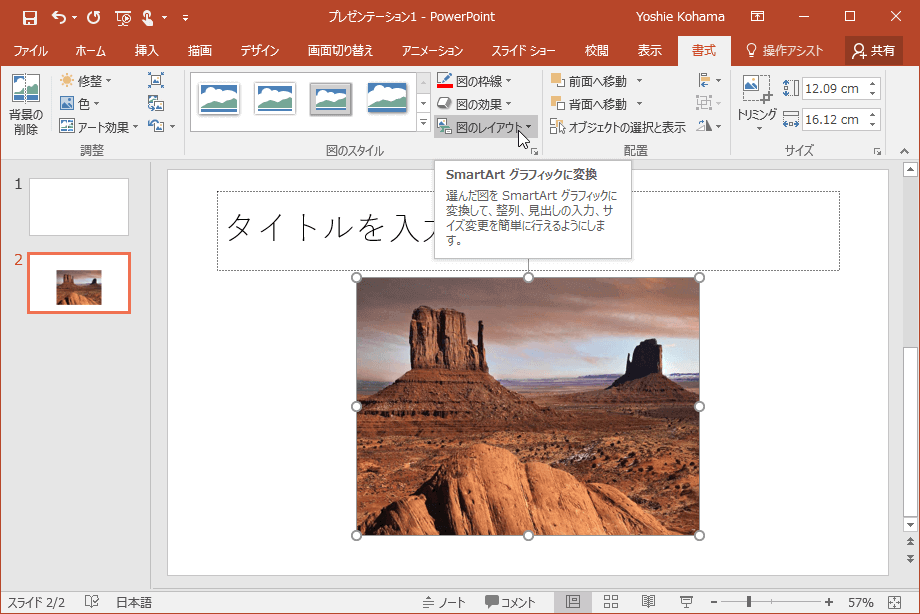
- 一覧からSmartArtグラフィックの種類を選択します。
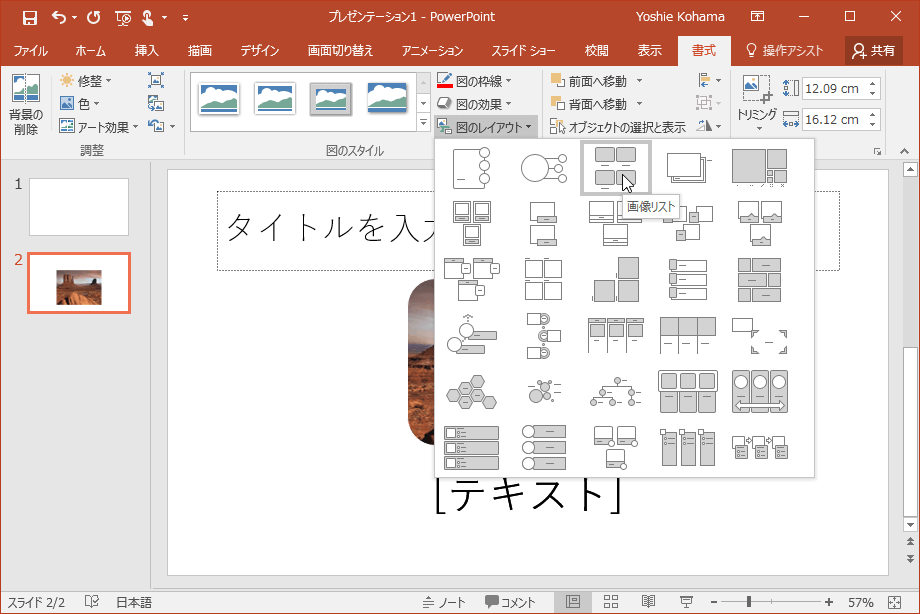
- SmartArtグラフィックに変換されました。
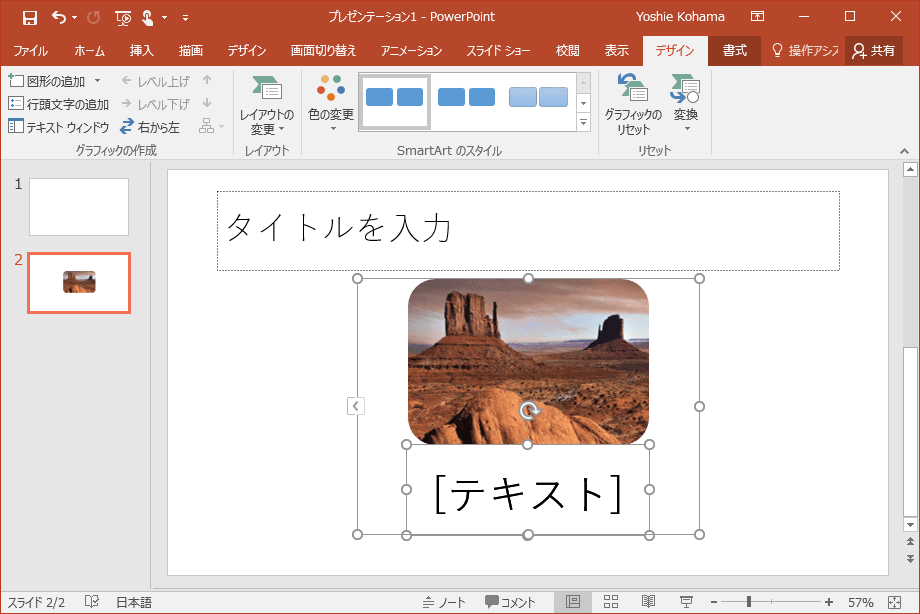
次のセクション
スポンサーリンク
INDEX
コメント
※技術的な質問は、Microsoftコミュニティで聞いてください!

